當(dāng)前位置:首頁 > 幫助中心 > 聯(lián)想筆記本怎么u盤重裝系統(tǒng)-聯(lián)想筆記本如何U盤重裝系統(tǒng)
聯(lián)想筆記本怎么u盤重裝系統(tǒng)-聯(lián)想筆記本如何U盤重裝系統(tǒng)
聯(lián)想筆記本怎么u盤重裝系統(tǒng)?如果你身邊有u盤的話,那小編會(huì)建議你制作一個(gè)大白菜u盤啟動(dòng)盤來重裝系統(tǒng),因?yàn)樗牟僮骱唵我讓W(xué),而你也不需要額外去花錢買其他設(shè)備,或者去找電腦店師傅來操作。如果你有興趣學(xué)習(xí)的話,今天就以聯(lián)想為例,講解一下聯(lián)想筆記本如何U盤重裝系統(tǒng)。

一、電腦u盤重裝工具
電腦型號(hào):聯(lián)想
系統(tǒng)版本: Windows 10專業(yè)版
安裝工具:大白菜u盤啟動(dòng)盤制作工具(點(diǎn)擊紅字下載)
二、電腦u盤重裝準(zhǔn)備
1、選擇優(yōu)質(zhì)存儲(chǔ)設(shè)備:選擇品牌可靠且具備較高傳輸速度和穩(wěn)定性的U盤,可以大大減少制作過程中出現(xiàn)錯(cuò)誤或失敗的可能性。此外,選擇容量較大且數(shù)據(jù)寫入速度較快的U盤也能提升制作效率。
2、使用性能可靠的電腦:U盤啟動(dòng)盤的制作過程需要一個(gè)性能穩(wěn)定的操作環(huán)境。為了避免因硬件問題導(dǎo)致制作失敗,建議使用一臺(tái)運(yùn)行正常且硬件配置足夠的電腦進(jìn)行操作。
3、驗(yàn)證系統(tǒng)鏡像文件的來源與安全性:獲取操作系統(tǒng)鏡像時(shí),一定要確保下載來源的合法性與安全性。建議選擇官方授權(quán)或知名平臺(tái)(如MSDN等)下載鏡像,并且在下載之前對文件進(jìn)行病毒掃描,以防止不必要的風(fēng)險(xiǎn)。
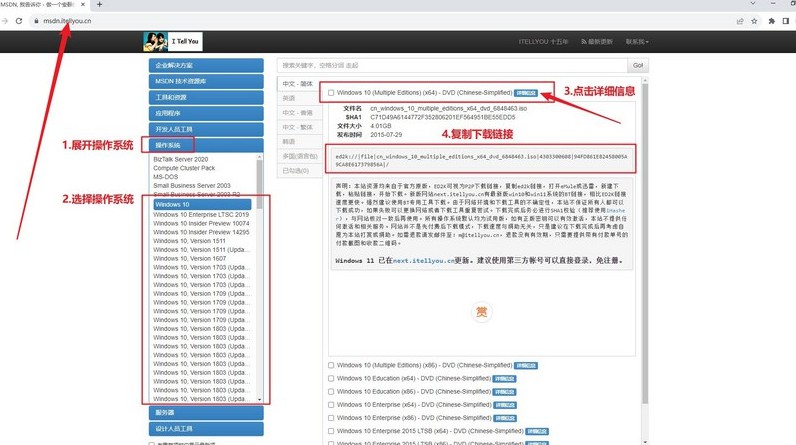
三、電腦u盤重裝系統(tǒng)
第一步:制作U盤啟動(dòng)盤
1、準(zhǔn)備工作:一個(gè)容量足夠且質(zhì)量可靠的U盤,下載并解壓最新版的大白菜U盤制作工具到桌面并打開備用。
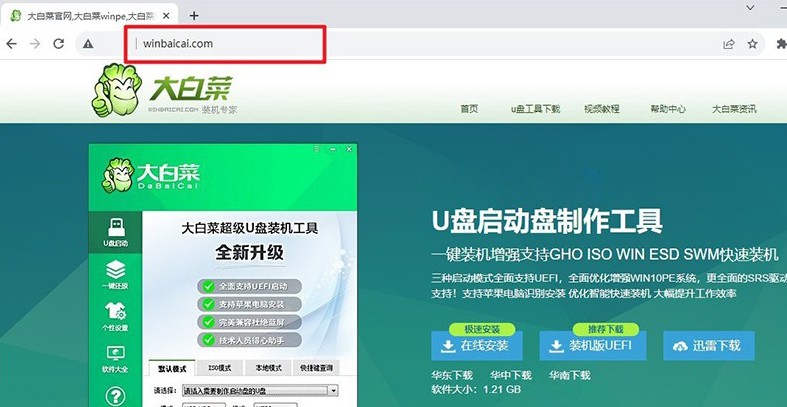
2、插入U盤,并運(yùn)行已解壓的啟動(dòng)盤制作工具,自動(dòng)檢測到U盤設(shè)備,按默認(rèn)設(shè)置點(diǎn)擊開始制作u盤啟動(dòng)盤啟動(dòng)盤,完成后會(huì)有提示。
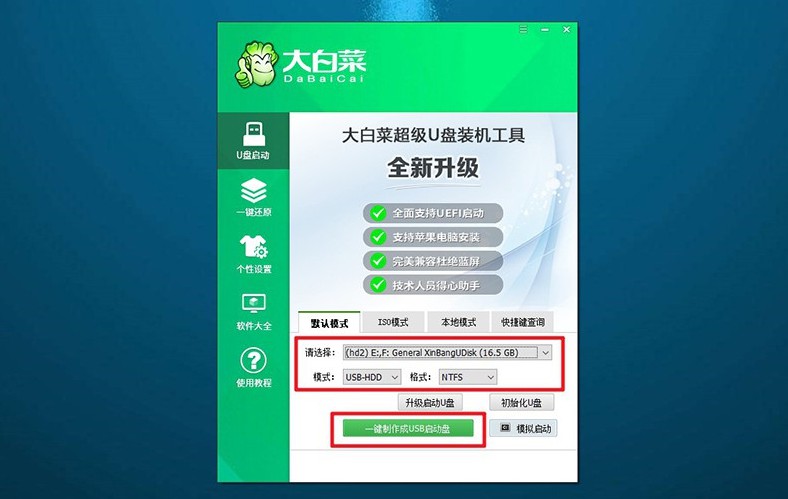
第二步:設(shè)置U盤啟動(dòng)電腦
1、不同品牌的電腦使用不同的u盤啟動(dòng)快捷鍵,可以在電腦啟動(dòng)時(shí)查看屏幕上顯示的提示,或者查清楚對應(yīng)的u盤啟動(dòng)快捷鍵。
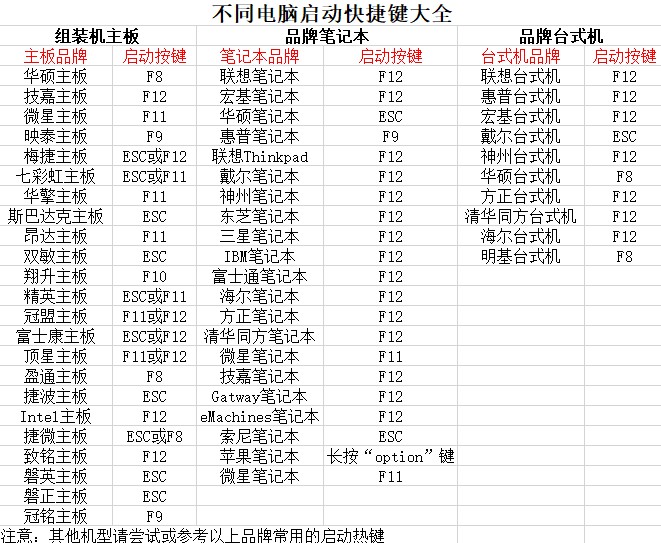
2、重新啟動(dòng)電腦并迅速按下啟動(dòng)快捷鍵,進(jìn)入啟動(dòng)選項(xiàng)菜單。在列表中,找到并選中你插入的U盤設(shè)備,按回車確認(rèn)。
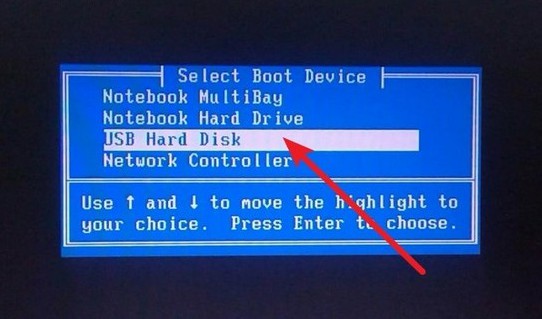
3、成功進(jìn)入U盤啟動(dòng)后,電腦屏幕上會(huì)顯示大白菜主菜單,選中【1】“Win10 X64PE系統(tǒng)”,然后按回車進(jìn)入PE系統(tǒng)。
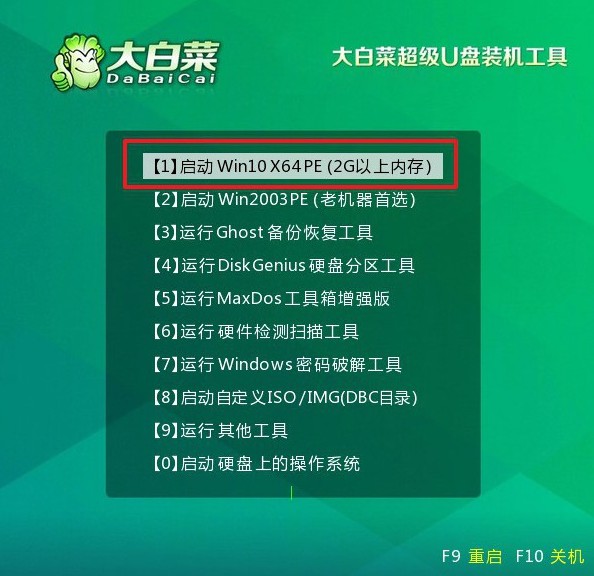
第三步:用U盤重裝系統(tǒng)
1、進(jìn)入PE系統(tǒng)桌面后,找到并啟動(dòng)“一鍵裝機(jī)”工具,選擇鏡像,設(shè)置目標(biāo)盤(通常為C盤)作為系統(tǒng)安裝盤,點(diǎn)擊“執(zhí)行”開始安裝過程。
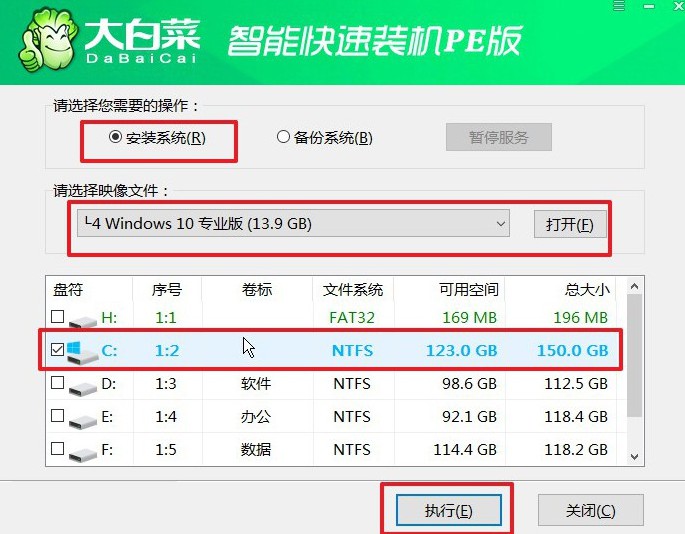
2、系統(tǒng)會(huì)彈出還原提示窗口,默認(rèn)情況下可以直接點(diǎn)擊“是”以確認(rèn)繼續(xù)操作。
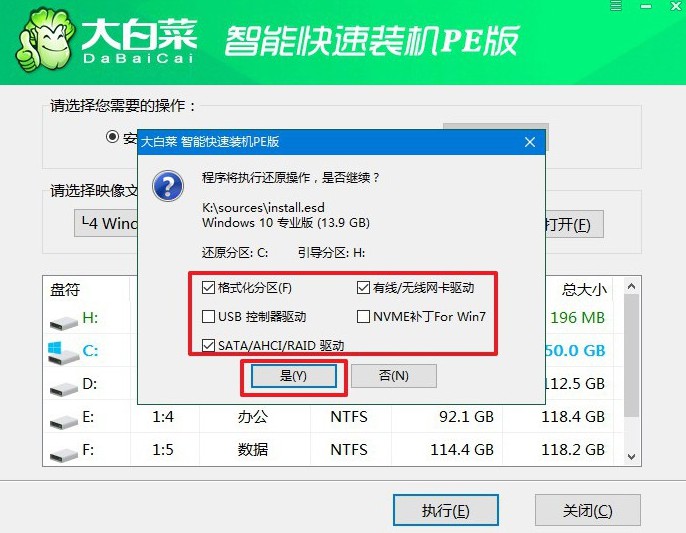
3、在安裝過程中,系統(tǒng)會(huì)自動(dòng)提示電腦重啟。此時(shí),確保勾選“重啟后拔出U盤”選項(xiàng),避免電腦再次從U盤啟動(dòng)。
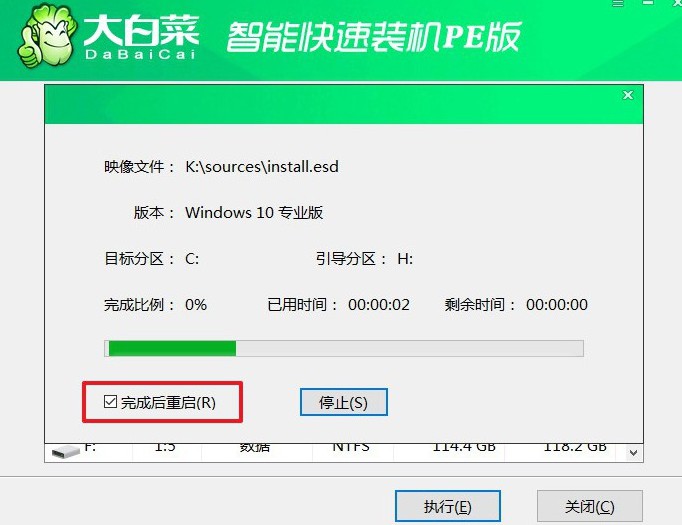
4、電腦第一次重啟時(shí),拔掉U盤。系統(tǒng)會(huì)進(jìn)行幾次自動(dòng)重啟,完成安裝后,屏幕將顯示Windows桌面,表明操作系統(tǒng)已經(jīng)成功安裝。

關(guān)于聯(lián)想筆記本如何U盤重裝系統(tǒng)的操作,小編就講解到這里了,你學(xué)會(huì)了嗎?如果說對操作還有疑惑的話,可以直接去找大白菜官網(wǎng)技術(shù)客服幫忙解決。當(dāng)然,一般來說,大家只要按照教程認(rèn)真操作,基本都是可以順利完成系統(tǒng)安裝的。

